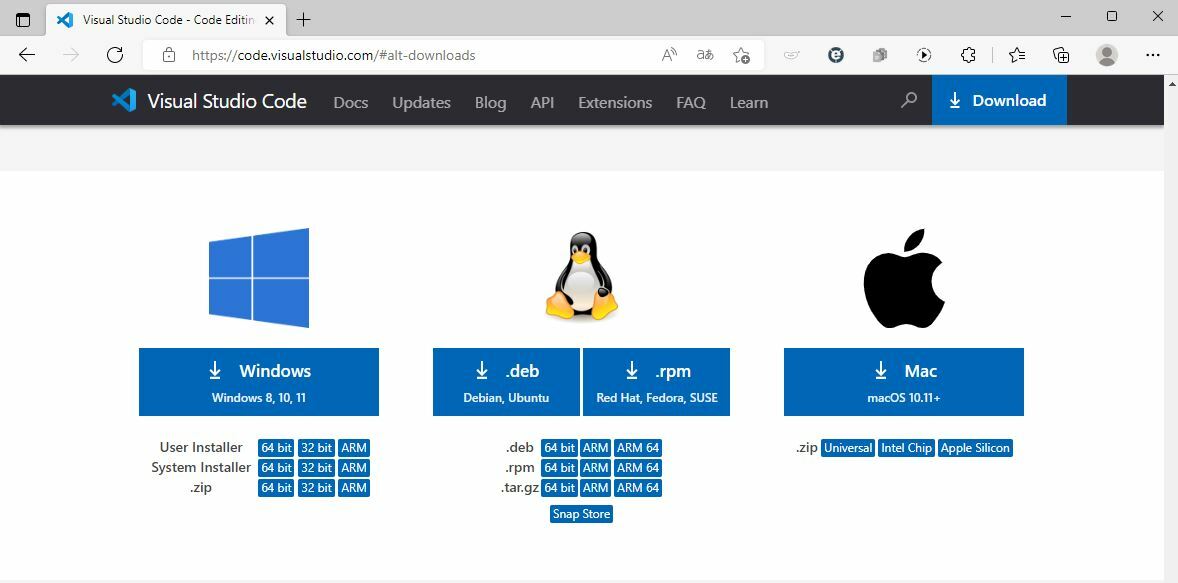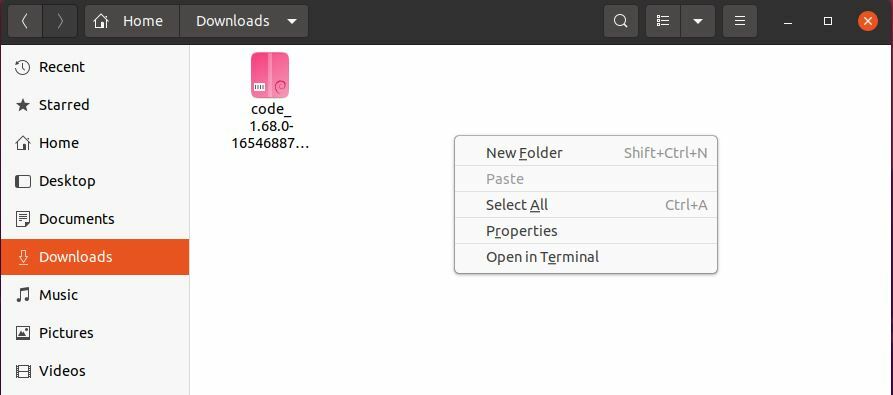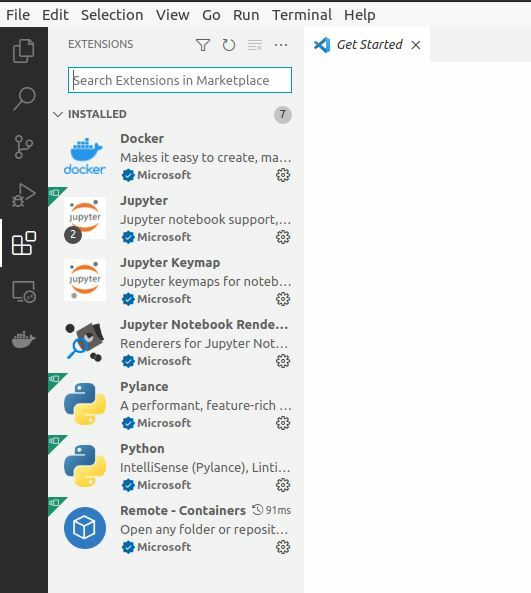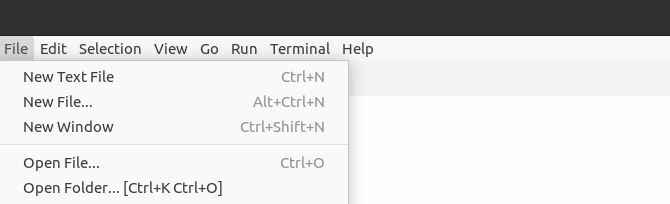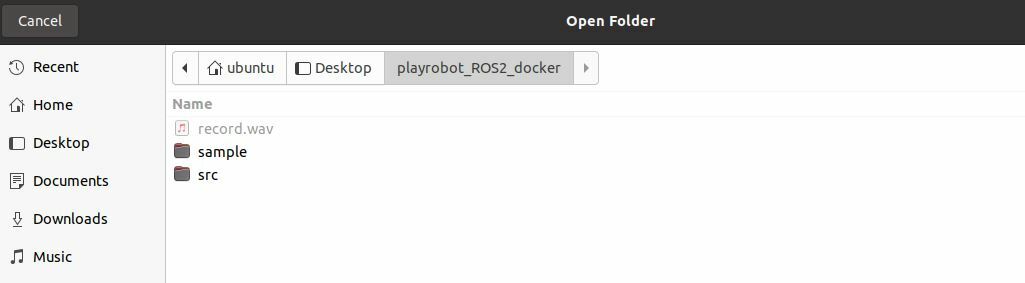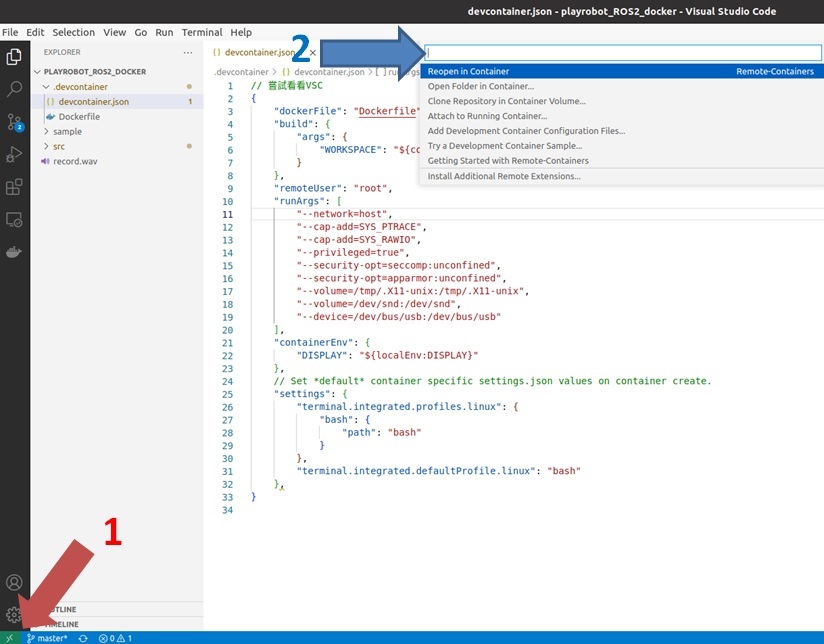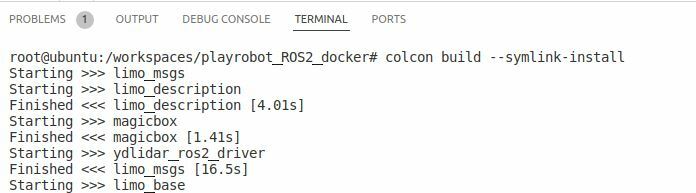前言
警告:本安裝基於VSCode進行,對VSCode有不適者請勿使用
我們在前面幾篇文章教學了LIMO上ROS2的安裝,但那些命令打起來還是有點麻煩--有沒有辦法簡化這個安裝流程呢?
還真的有。
Dockerfile是一個用來構建映像的文字檔,文本內容包含了一條條構建映像所需的指令和說明,若有人撰寫好Dockerfile,我們想安裝只需要將工作目錄移動到Dockerfile所在資料夾,一行指令即可安裝:
docker build -t <映像名稱>:<版本標籤> .
解決了安裝的問題,但執行每次都得打一串指令,每開一個新的命令列又要再打一次,有點麻煩--有沒有辦法簡化呢?
還真的有。
VSCode的兩個插件--Docker和Remote-containers可以在VSC匯入Dockerfile,並在之後開啟VSC時自動啟動container,並讓命令列常駐在其中執行。
因此,本文的就來教大家怎麼配置VSC環境,搭配我們製作的Dockerfile讓LIMO的ROS2環境一步到位。

(此圖出自:Unica is Dockerized – HCL SW Blogs (hcltechsw.com))
安裝VSCode
VSCode沒有辦法直接以命令安裝--雖然有可以命令安裝的號稱同等產品VSCodium,但很遺憾的,Remote-containers在VSCodium中不能安裝……所以
第一步:下載安裝用的deb檔,到官網可以輕鬆地找到它:
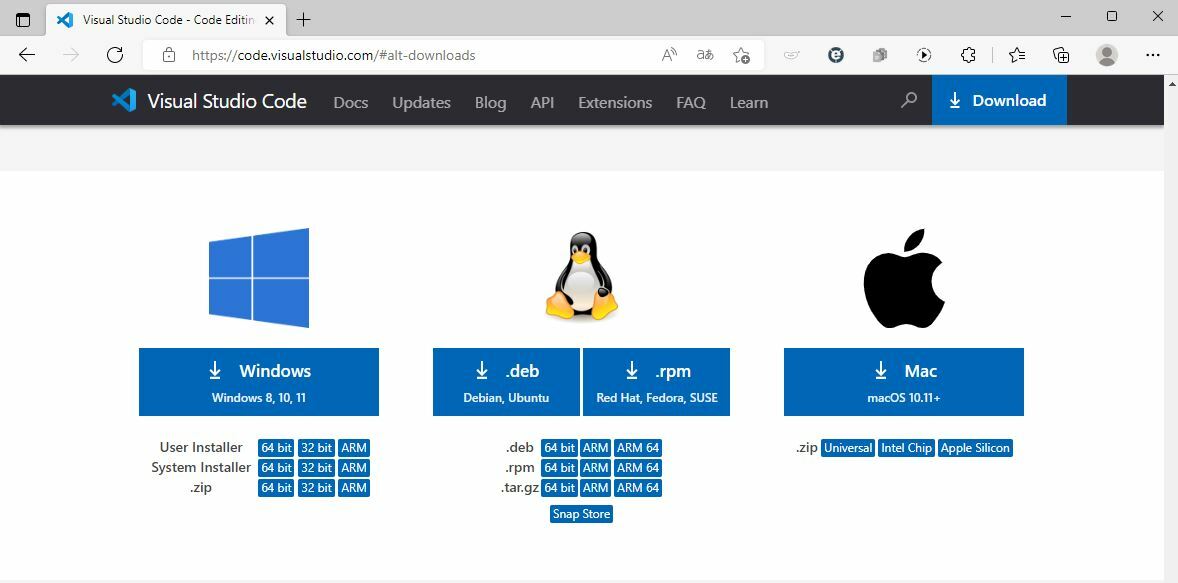
在嵌入式系統大多數時候都是選.deb,ARM 64。
第二步:下載完成之後打開下載資料夾,右鍵開啟terminal:
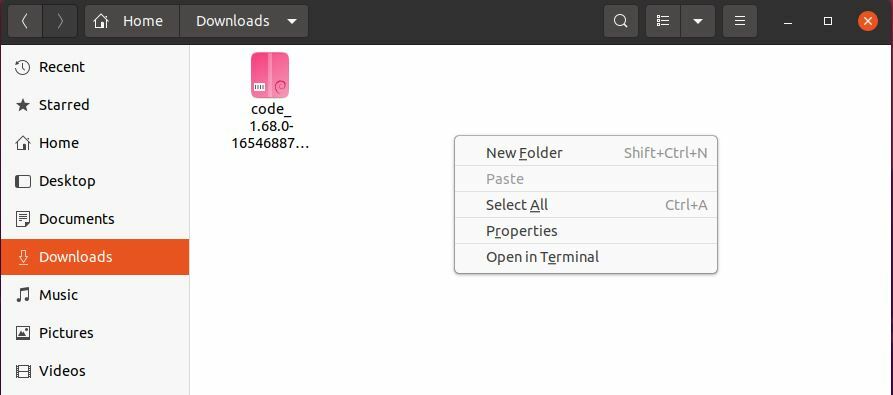
輸入
sudo dpkg -i <剛剛載下來的檔案名稱>
第三步:VSCode安裝完成後,打開VSCode直接點向插件市集(雖然是市集,但並沒有付費購買喔):
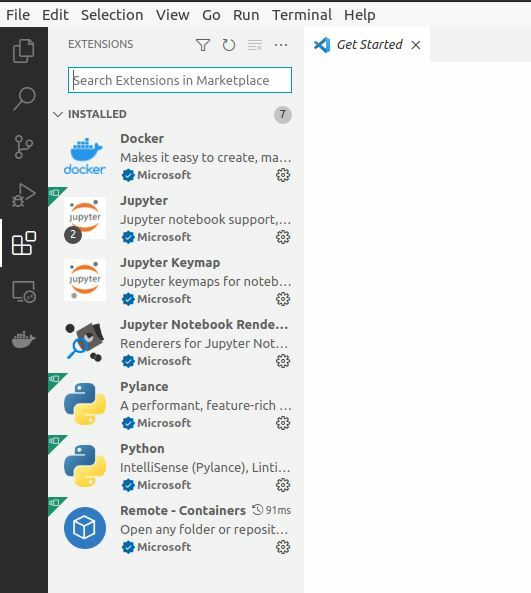
裡面比較必要安裝的有python、Docker和Remote-Containers,請用關鍵字搜尋並安裝它們
第四步:安裝完插件後,點選File => Open Folder:
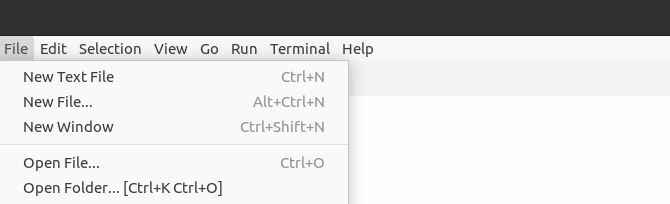
打開我們提供的Dockerfile資料夾(由於包含我們教材的原始範例碼,因此須跟業務人員聯繫取得喔!):
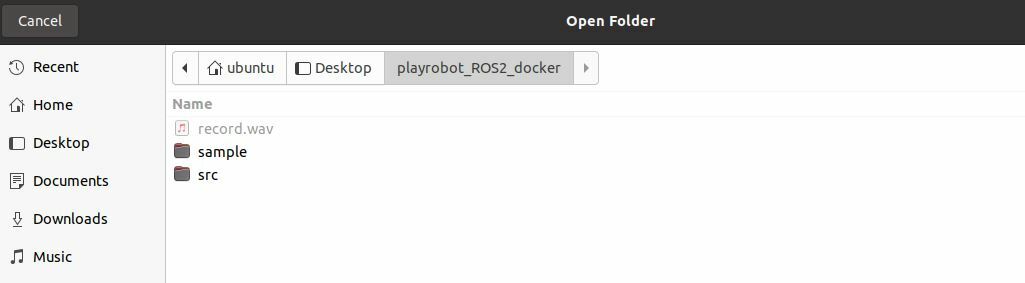
第五步:開啟資料夾完成後,點左下角的綠色><,然後在彈出的上方輸入框輸入Reopen,選取Reopen in Container:
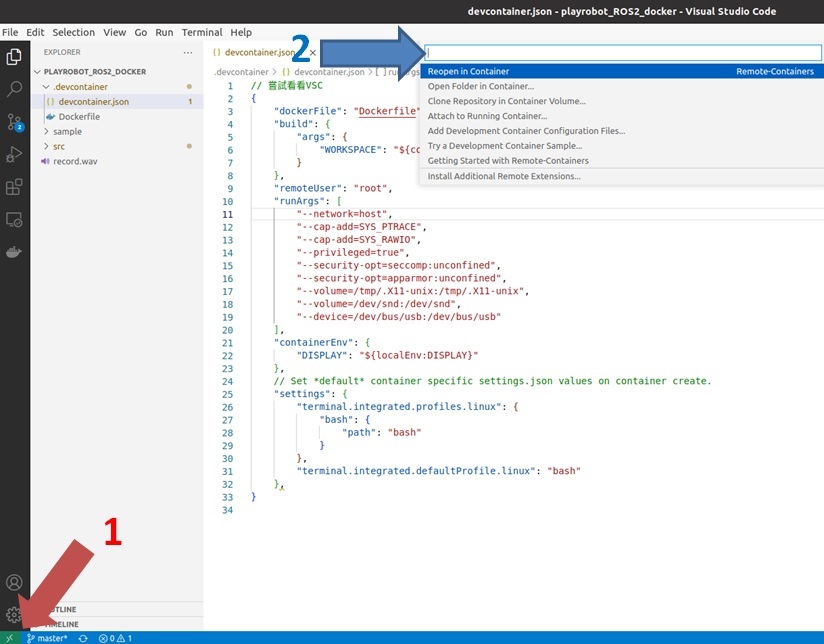
第一次安裝會跑一陣子,但我們只需要等待即可。當安裝完成後,下方命令列會變成這樣子,就代表VSCode已經把container配置完成--更棒的是,之後每次開VSC都會幫你啟動好。

第六步:最後要做的,就是把LIMO的東西編譯好,在這個命令列中輸入
colcon build --symlink-install
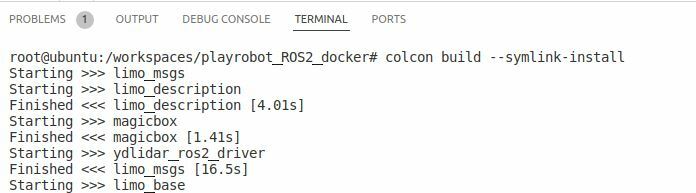
完成,就這麼簡單,基本上點點滑鼠、打一兩個指令就可以了--只需要花點時間等待下載即可。
經過上述配置,我們接下來可以使用熟悉的VSCode介面進行工作(尤其是使用過我們ROS智慧機器人教材的用戶),當然,不用一直敲那些命令也是一大利多。
……最關鍵的還是不用去改原始碼,心理壓力少很多(?